Slik bytter du en Android-smarttelefon eller -tablet til PC-en din

Vanligvis tetter folkene sine bærbare datamaskiner til deres Android-telefoner, ved hjelp av telefonens dataforbindelse for å komme deg til nettet uansett hvor som helst. Men du vil kanskje også "reversere tetting", dele PC-en din Internett-tilkobling med en Android-telefon eller nettbrett.
Det finnes flere måter å gjøre dette på. Du kan bruke et Wi-Fi-hotspot, Bluetooth - eller til og med tilbake-tether helt over en kablet USB-kabel. Det er nyttig når datamaskinen har en Internett-tilkobling, men telefonen din gjør det ikke.
Opprett et Wi-Fi-tilgangspunkt
RELATERT: Slik slår du Windows-PCen inn i et Wi-Fi-hotspot
Den enkleste metoden her vil trolig være å lage et Wi-Fi-hotspot. Dette er akkurat som å lage et Wi-Fi-hotspot på telefonen din for å dele sin mobile dataforbindelse med PCen eller Mac. Men i stedet lager du et Wi-Fi-hotspot på datamaskinen din og deler Internett-tilkoblingen din med din Android-telefon eller nettbrett.
Selvfølgelig trenger du Wi-Fi-maskinvare for å gjøre dette. En typisk bærbar PC vil fungere fint. Hvis du vil omdirigere en Android-telefon eller nettbrett til en stasjonær datamaskin som ikke har Wi-Fi, slik at du kan dele den kablede Ethernet-tilkoblingen, kan du kjøpe en billig USB-til-Wi-Fi-adapter og bruke den til Denne hensikten.
Android-telefoner og -tabletter støtter ikke ad hoc-nettverk, men Virtual Router-programvaren vil opprette et Wi-Fi-hotspot som fungerer som et tilgangspunkt, slik at Android-enheter kan koble til. Hvis du bruker en annen løsning, vær sikker på at den fungerer som et tilgangspunkt og ikke et ad hoc-nettverk.
Vi anbefaler at du bruker Virtual Router til å lage et Wi-Fi-hotspot på en Windows-PC. Det er en praktisk front-end til de kraftige Wi-Fi-hotspot- og Internett-tilkoblingsdeling-funksjonene som er innebygd i Windows. Du kan bruke den til å dele en kablet Ethernet-tilkobling via Wi-Fi, eller til og med dele en Wi-Fi-tilkobling du er tilkoblet ved å opprette et Wi-Fi-hotspot. Dette gjør det praktisk i situasjoner hvor du bare har ett innlogging for et Wi-Fi-nettverk - som på et hotell.
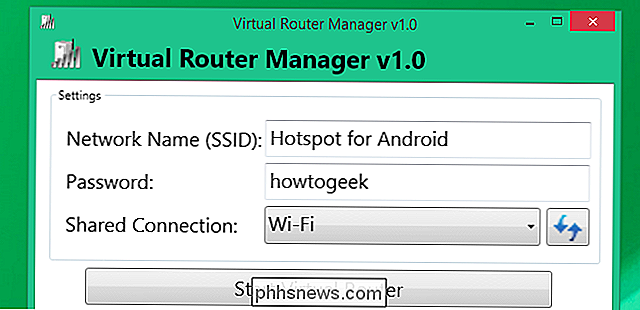
Mac-brukere kan teoretisk bruke Internett-delingsfunksjonen som er bygd inn i Mac OS X for dette, men det skaper en annonse- Hoc-nettverks Android-enheter kan ikke koble til.
Bluetooth PAN
RELATERT: Slik slår du på Mac i et Wi-Fi-hotspot
Du kan også bruke Bluetooth for dette. Hvis du antar at telefonen eller nettbrettet ditt kjører Android 4.0 eller nyere, kan du koble den over Bluetooth og bruke et Bluetooth PAN (Personal Area Network).
Vanligvis vil du opprette et Wi-Fi-hotspot hvis du bruker Windows og kobler til til Internett gjennom det. Wi-Fi er raskere og enklere å konfigurere. En Bluetooth PAN er imidlertid spesielt nyttig på Mac-maskiner. Hvis du vil dele en Macs Wi-Fi-tilkobling med en Android-smarttelefon eller nettbrett, må du bruke en Bluetooth PAN eller få en andre fysisk Wi-Fi-adapter (som en USB-til-Wi-Fi-adapter), siden du trenger to separate nettverksgrensesnitt for dette.
Aktiver Internett-deling via Bluetooth på Mac og par din Android-telefon med Mac. Trykk på den tilkoblede enheten på Android-enhetens Bluetooth-innstillingsskjerm, og aktiver avkryssingsboksen "Internettilgang".
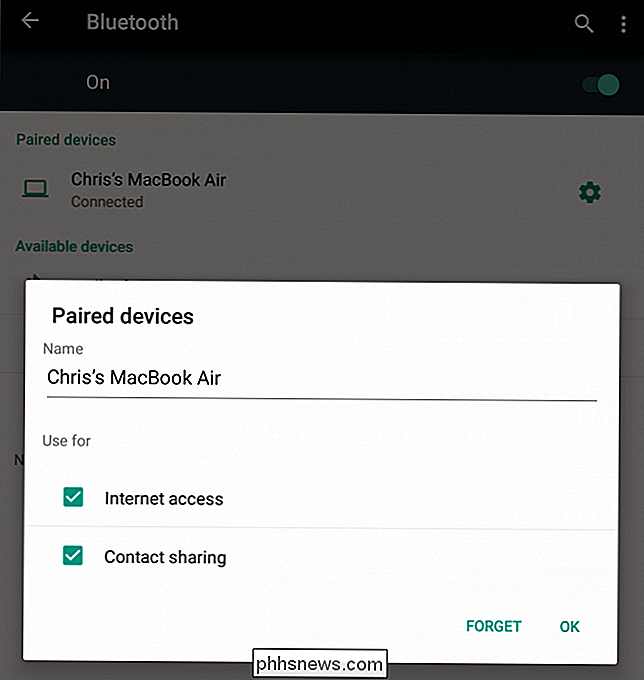
USB-kabel - Bare root
RELATED: Slik kobler du Android til PC-en Internett-tilkobling over USB
Det er mulig å knytte datamaskinen til en Android-telefon over USB, og få tilgang til Internett via telefonen. Du kan kanskje lure på om det er mulig å omdreide en Android-telefon eller nettbrett til en datamaskin via USB, og få tilgang til Internett via datamaskinens nettverkstilkobling.
Dette er mulig, men det krever root-tilgang. Vi har dekket en metode for å omdirigere en Android-telefon eller nettbrett til datamaskinen via en USB-kabel ved hjelp av et Windows-program, og det finnes andre lignende metoder som bruker forskjellige verktøy eller kommandoer du kan skrive.
USB-kabelmetoden er mest nyttig når du er på et sted der du ikke kan bruke Wi-Fi eller Bluetooth-omkobling av en eller annen grunn. Det er ubehagelig på grunn av kravet til root-tilgang og de ekstra hackene og verktøyene som kreves for å få dette til å fungere. Verre ennå, noen Android-apper vil faktisk ikke innse at de har en Internett-tilkobling hvis du gjør dette. Hvis det er mulig, er det bedre å sette opp et Wi-Fi-tilgangspunkt eller bruke en Bluetooth-PAN for omvendt tetting.

Dessverre fungerer ingen av disse metodene for en Chromebook. Til tross for Googles forsøk på å få Chrome OS og Android til å fungere bedre sammen, kan en Chromebook ennå ikke opprette et Wi-Fi-hotspot eller Bluetooth PAN for å dele Internett-tilkoblingen med andre enheter.
Det antas at du kjører Chrome OS, uansett - du kan potensielt sette Chromebook i utviklingsmodus og installere et fullstendig Linux-system for å få tilgang til Wi-Fi-hotspotskapingsverktøyene som er bygd inn i typiske Linux-distribusjoner.
Bildekreditt: Johan Larsson på Flickr

Slik våkner du opp til din favoritt-sang ved hjelp av Apple Music
Går du aldri å sove, bare dreading lyden din vil gjøre for å våkne deg om morgenen? Nå, takk til Apple Music, nå kan du våkne opp til en hvilken som helst sang eller spilleliste du vil ha på din iOS-enhet. Lag sangen tilgjengelig frakoblet Først må du trykke på Apple Music (du må ha et aktivt abonnement på dra nytte av funksjonen), og finn sangen du vil bruke til å angi som alarm.

Slik beskyttes du fra alle disse Adobe Flash 0-dagers sikkerhetshullene
Adobe Flash er under angrep enda en gang, med enda en "0-dagers" - et nytt sikkerhetshull blir utnyttet før Det er enda en oppdatering tilgjengelig. Slik beskytter du deg mot fremtidige problemer. Et skadelig nettsted - eller et nettsted med skadelig reklame fra et tredjepartsannonsenettverk - kan misbruke en av disse feilene for å kompromittere datamaskinen.



